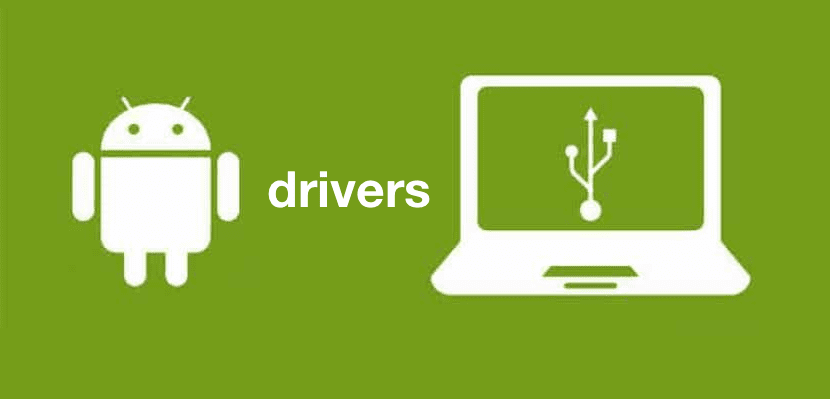Meskipun begitu Android adalah sistem operasi seluler yang paling banyak digunakan planet ini (hadir di lebih dari delapan dari sepuluh ponsel cerdas dan tablet), dan meskipun telah berevolusi dengan cara yang sangat luar biasa dari awal hingga versi saat ini yang banyak dari Anda sudah menikmatinya, kenyataannya adalah ada masih bug (dan masih akan ada, karena tidak ada dalam hidup yang benar-benar sempurna), terutama saat mencoba menghubungkan perangkat Android ke komputer.
Ada kalanya komputer tidak mendeteksi ponsel yang telah kami hubungkan. Alasan dan faktor untuk ini bisa banyak, dari yang tampaknya lebih rumit hingga sesuatu yang benar-benar tidak masuk akal, kegagalan pada drive, kesalahan pada perangkat keras, opsi yang belum kami aktifkan ... Tetapi karena berbagai alasan, itu adalah masih perlu menghubungkan ponsel ke komputer untuk tergantung pada tugas apa, dan agar Anda tidak berkecil hati dalam berusaha, hari ini kami akan mencoba mengulas penyebab utama mengapa PC saya tidak mengenali ponsel, dan kemungkinan solusinya. Kamu siap?
Mari kita lihat perangkat kerasnya
Mari kita mulai dengan apa yang biasanya menjadi salah satu penyebab paling umum: masalah perangkat keras. Ini adalah masalah yang cukup umum ketika kami menemukan perangkat yang sangat "rusak" atau yang sudah berusia beberapa tahun dan, setidaknya, secara teknologi lebih tua. Ketika kita berbicara tentang masalah perangkat keras, yang kita maksud adalah ponsel itu sendiri, serta konektor dan bahkan kabel koneksi.
Solusinya sederhana dan melalui pengujian perangkat keras itu, yaitu, periksa apakah ponsel Android berfungsi dengan baik, periksa apakah konektor terminal tidak rusak, periksa apakah kabel berfungsi dengan baik dan daya mencapai telepon… Terkadang solusinya dapat sesederhana mencoba kabel lain.
Para pengemudi, mereka yang Anda takuti
Dan meskipun masalah perangkat keras adalah salah satu penyebab paling umum, tidak diragukan lagi Masalah dengan driver mengambil kue ketika komputer tidak mendeteksi ponsel. Pengemudi sialan!
Driver adalah pengontrol, artinya, itulah yang memungkinkan, ketika Anda menghubungkan ponsel Android Anda ke komputer, ia mendeteksinya dan memungkinkannya melakukan apa yang ingin dilakukannya, misalnya, mentransfer musik dari PC. ke telepon. Juga, terima kasih driver Anda juga dapat menguji versi baru Android dengan mengubah ROM, jadi ini adalah aspek yang sangat penting yang mencakup pengguna rumahan dan pengembang.
Jika PC saya tidak mengenali ponsel, kemungkinan besar begitu tidak memiliki driver yang diperlukan untuk ini, terinstal di komputer Anda, meskipun benar juga bahwa, dalam kasus telepon "kurang lengkap" tertentu, Anda tidak memerlukan perangkat lunak tambahan. Banyak hal berubah ketika kita berbicara tentang merek seperti Samsung dan merek lain yang memiliki relevansi serupa.
Dalam kasus ini, sebenarnya Anda juga tidak akan mengalami masalah, itu adalah telepon yang sama yang bertanggung jawab untuk menginstal perangkat lunak yang diperlukan ketika Anda menghubungkannya ke PC Anda tetapi, seperti yang telah kita pelajari di awal, tidak ada yang sempurna sehingga ini bisa gagal. Ketika komputer tidak mendeteksi ponsel, cari saja Google untuk driver untuk model ponsel Anda yang tepat dan Anda akan segera menemukannya dan dapat menginstalnya. Sebagai contoh, Driver Samsung kami memilikinya di sini.
Jika Anda ingin menginstal dan menguji ROM khusus atau Anda ingin melakukan root pada perangkat Anda, instal perangkat lunak pemrograman pengembang Android Studio atau programnya 15 detik ADB Installer yang dengannya Anda dapat mengunduh semua driver yang mungkin Anda perlukan.
Dan berbicara tentang driver, Anda juga dapat mencoba yang berikut ini dari komputer Anda:
- Pergi ke My Computer, klik kanan dan pilih properti.
- Klik pada perangkat keras di menu yang akan muncul
- Klik Device Manager.
- Dan ketika daftar muncul, pilih pengontrol Universal Serial BUS (BUS)
- Sekarang klik kanan dan aktifkan opsi "pengontrol host yang ditingkatkan"
jika itu dinonaktifkan.
Selalu jalan yang benar
Sering dikatakan bahwa selalu ada cara yang benar dalam melakukan sesuatu dan, bagaimana mungkin sebaliknya, Android Anda harus dalam mode yang benar saat kami menghubungkannya ke komputer Agar dapat mendeteksinya dan kami dapat mengoperasikannya, sepadan dengan redundansi, dengan benar.
Saat Anda menghubungkan ponsel Android Anda ke PC, ada tiga mode yang memungkinkan sehingga Anda harus memilih salah satu yang sesuai:
- Transfer file. Seperti yang ditunjukkan, ini adalah cara di mana Anda akan dapat mentransfer file dari Android Anda ke PC karena memberikan izin kepada komputer untuk mengakses file di perangkat seluler Anda.
- Isi daya perangkat ini Ini hanya memungkinkan Anda mengisi ponsel Anda dengan kehidupan dan energi, tetapi Anda tidak akan dapat mengelola semua jenis file.
- Transfer Foto (PTP), adalah mode yang memungkinkan Anda untuk mengelola foto Anda, dan hanya foto Anda.
Dan tentu saja jangan lupa periksa opsi «USB debugging» di bagian «Opsi pengembangan» Nah, dalam beberapa kasus itu bisa menjadi alasan mengapa komputer tidak mendeteksi ponsel.
Jika Anda tidak dapat menemukan opsi ini, lakukan hal berikut: buka "Pengaturan" → "Tentang perangkat" dan tekan beberapa kali pada "Bangun nomor". Ini akan mengaktifkan "Opsi Pengembangan".
Sepertinya konyol tapi ...
Mungkin, sebelum melakukan pemeriksaan selain yang telah kami sebutkan, Anda harus coba restart ponsel. Saya tahu ini sepertinya solusi yang sederhana, dan terlalu berulang. Bahkan ketika kami mendengar seorang teknisi spesialis mengatakannya, kami dapat berpikir «dan untuk ini apakah Anda telah mempelajarinya?». Tapi kenyataannya adalah itu Anda akan terkejut berapa kali memulai ulang terminal adalah solusinya ketika PC saya tidak mengenali ponsel, dan bahkan banyak kesalahan lain yang mungkin timbul. Ingat: "Memulai ulang pada waktunya akan menghilangkan omong kosong dari ponsel Anda"?. Untuk melakukan ini, cukup tekan dan tahan tombol Daya / Tidur hingga opsi muncul di layar. Pilih dan tunggu.
Restorasi total
Terkadang tindakan drastis diperlukan. Tanpa semua hal di atas itu telah berhasil, dan jika ponsel Android Anda masih tidak terhubung ke PC, maka Anda harus melakukannya pulihkan ponsel cerdas Anda, yaitu, hapus semua kontennya (gambar, video, aplikasi, kontak, dll.) dan biarkan nol, seperti hari Anda mengeluarkannya dari kotak untuk pertama kali.
Terkadang, tindakan "brutal" ini adalah satu-satunya solusi, terutama jika menyangkut perangkat lama, dengan banyak penggunaan, yang menyeret masalah ke dalam. Mungkin, dengan melakukan pemulihan, tidak hanya kegagalan ponsel saya yang tidak terhubung ke PC dikoreksi, tetapi Anda juga akan melihat bahwa ia bekerja lebih lancar, dan Anda memiliki lebih banyak ruang penyimpanan gratis.
Tentu saja, sebelum memulihkan, jangan lupa buat backup semua data dan file anda.
Saya harap salah satu solusi yang diusulkan dalam posting ini, dari me-reboot hingga memulihkan, akan berguna bagi Anda jika komputer Anda tidak dapat mengenali ponsel Android Anda. Jika tidak, Anda tetap harus mempertimbangkan apakah waktunya telah tiba untuk memperbarui terminal Anda.